

私が一生懸命書いたブログ記事を、同業者がまるまるコピーしてしているのを見つけました。
それで、どうもその記事から売り上げが上がっているようなのです。
私の努力がこんな形で簡単に真似されていくのかと思うと、悔しくてなりません。
ブログ記事をコピーされない方法はありますか?
記事の内容を多少真似されるのは仕方ないことですが、記事全文まるまるコピーというのはいただけませんね。
盗用に繋がるコピペを防止することは可能ですが、注意点もあります。
具体的に説明しますね。

一生懸命書き上げた記事を、同業者に丸パクリされた・・・ そのような経験をした方もいるかと思います。
どう考えても倫理に反する行為だと思いますが、インターネットを利用してブログを書いている以上、防ぎようがないことでもあります。
そのような事態を未然に防ぐ方法として、右クリックを禁止する、というやり方があります。
WordPressでブログを書いていた場合、プラグインを使うことで右クリックを禁止することができます。
ここでは、そのやり方について書いてみます。
右クリック禁止によるメリットとデメリット
右クリックを禁止にする最大のメリットは、盗用防止になります。
歌手の楽曲の歌詞掲載サイトなどは右クリック防止を取り入れているサイトも多く、盗用防止、著作権侵害防止を目的とされています。
ブログ記事はある意味、自分自身の財産であるため、その財産を守るためにも簡単にコピペできないようにする右クリック禁止は、有益なの手段であるといえますね。
そのようなメリットがある一方、デメリットもあります。
記事を読んだユーザーに共感され、引用して紹介したいと思われた時、コピペができない段階で引用されないと思った方が良いです。
長い文章を一字一句手入力までして紹介してくれる方はそうはいません。
せっかく良記事を書いて共感されたとしても。
右クリックを禁止している時点で、引用されない、紹介されないと考えた方が良いです。
また、「このサイトは右クリック禁止のサイトだ」とユーザーに認識されると、警戒心の強い不親切なサイトという印象をもたれ、二度とアクセスしてもらえないケースも予測できます。
どちらを大事にするか?という点をよく考えて、対応するようにしてみてください。
プラグイン WP Content Copy Protectionの使い方
①ダッシュボードから、プラグイン→新規追加の順にクリックします。
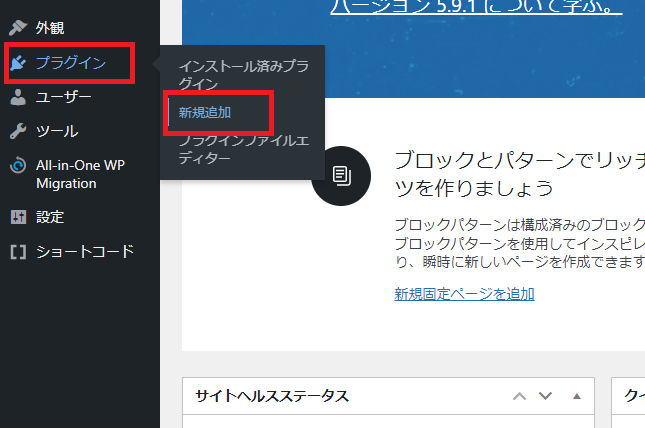
②画面右上の検索窓に「WP Content Copy Protection」と入力し、検索します。
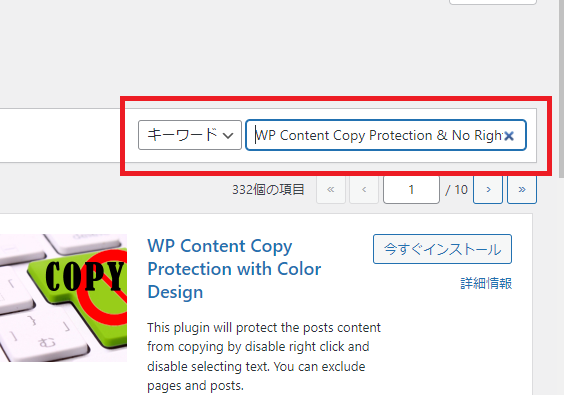
③「WP Content Copy Protection」が表示されますので、「今すぐインストール」をクリックしてインストールします。
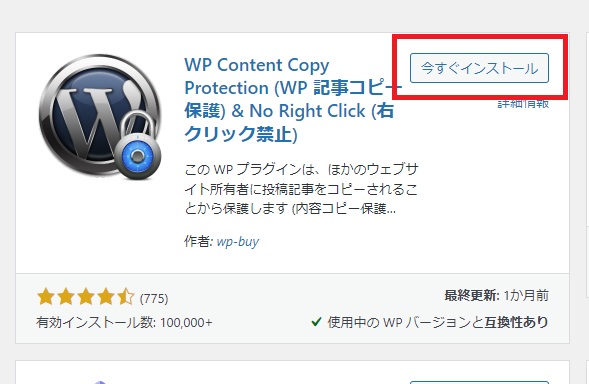
④インストールが完了したら、「有効化」をクリックします。
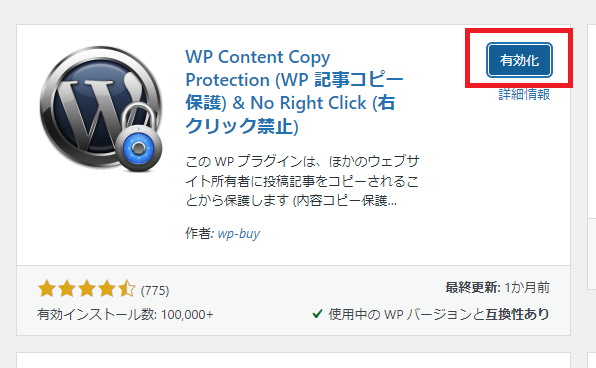
⑤「インストール済みプラグイン」内にある、「WP Content Copy Protection」箇所の「設定」をクリックします。
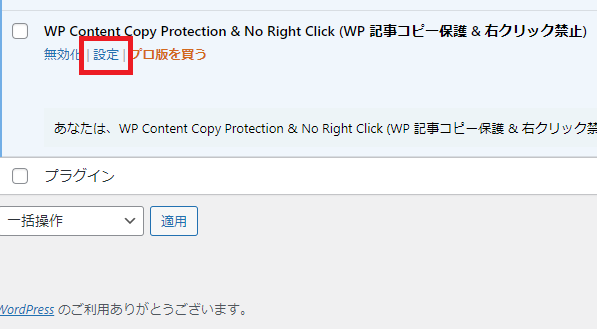
⑥以下のような画面が表示されます。 いくつかの設定項目がありますが、基本的にデフォルトのまま、設定は変更しなくて問題ありません。

⑦ページ下部にある、「設定を保存」をクリックして保存します。
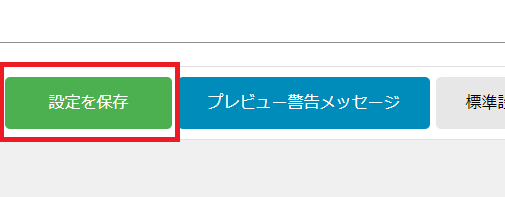
これにて、右クリックはできない設定になりました。
また、そのままの状態だと右クリックした時に「Content is protected !!」というメッセージが出ます。
英語で書かれているメッセージを日本語に変更したい場合は、「選択無効のメッセージ」箇所から変更ができます。
その下の、「印刷プレビューのメッセージ」箇所も同様です。
以下のように変更して、最後に忘れずに「設定を保存」をクリックしてください。
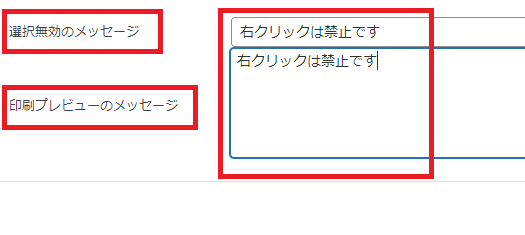
これにて、右クリックをすると「右クリックは禁止です」と表示されます。
また、固定ページ、投稿ページなど、特定のページだけ禁止したい場合は、「プレミアムな右クリック保護」タブを開いて、それぞれの箇所にチェックを入れることで対応が可能です。
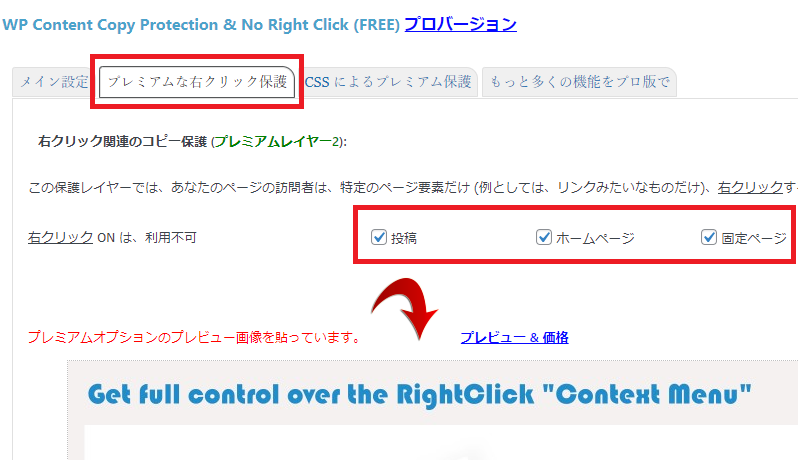
対策をしても完全な盗用防止には結びつかない
WordPressプラグインを使って、盗用防止に繋がる右クリック禁止の方法を書いてきましたが、これで完全な対策か?というと、決してそうではありません。
画面のスクショを撮って、書いてある文字を手入力することはできます。
画像に書かれている文字を、テキストに変換するアプリもあります。
プラグインを使ったやり方は、あくまでも盗用防止のための、策の一つであると考えてみてください。
三浦企画では、現在オンライン通話システム・ZOOMでのご相談を無料で承っております。
三浦企画・三浦猛のメールマガジンでは、個人事業主のビジネス活用についても配信しています。
